「医療職のブログって最近よく聞くけどどうやってやったら良いの?」
「やってみたいけど周りに医療職でWebスキルの高い人なんて・・・」
「教えてもらって簡単にはじめたい」
と思っている方はいませんか?
医療職の働きは多様化してきており、
医療知識・経験を活かして様々な働き方する人はどんどん増えています!
が、ブログはハードルが高い・・・。
そこで今回は当ブログでも使用している【ConohaWing】を使って20分でブログを立ち上げる方法を解説します。
行動力のあるあなたなら、手順通りに進めば、ブログはサクッと解説することが可能です!
目次
ブログ開設の流れ【約20分】
Word Pressを使ってブログの立ち上げは、次の流れで作業しましょう。
▲ブログ開設の流れ
1.レンタルサーバーに申し込み
2.独自ドメインを取得する
3.Word Pressをインストール
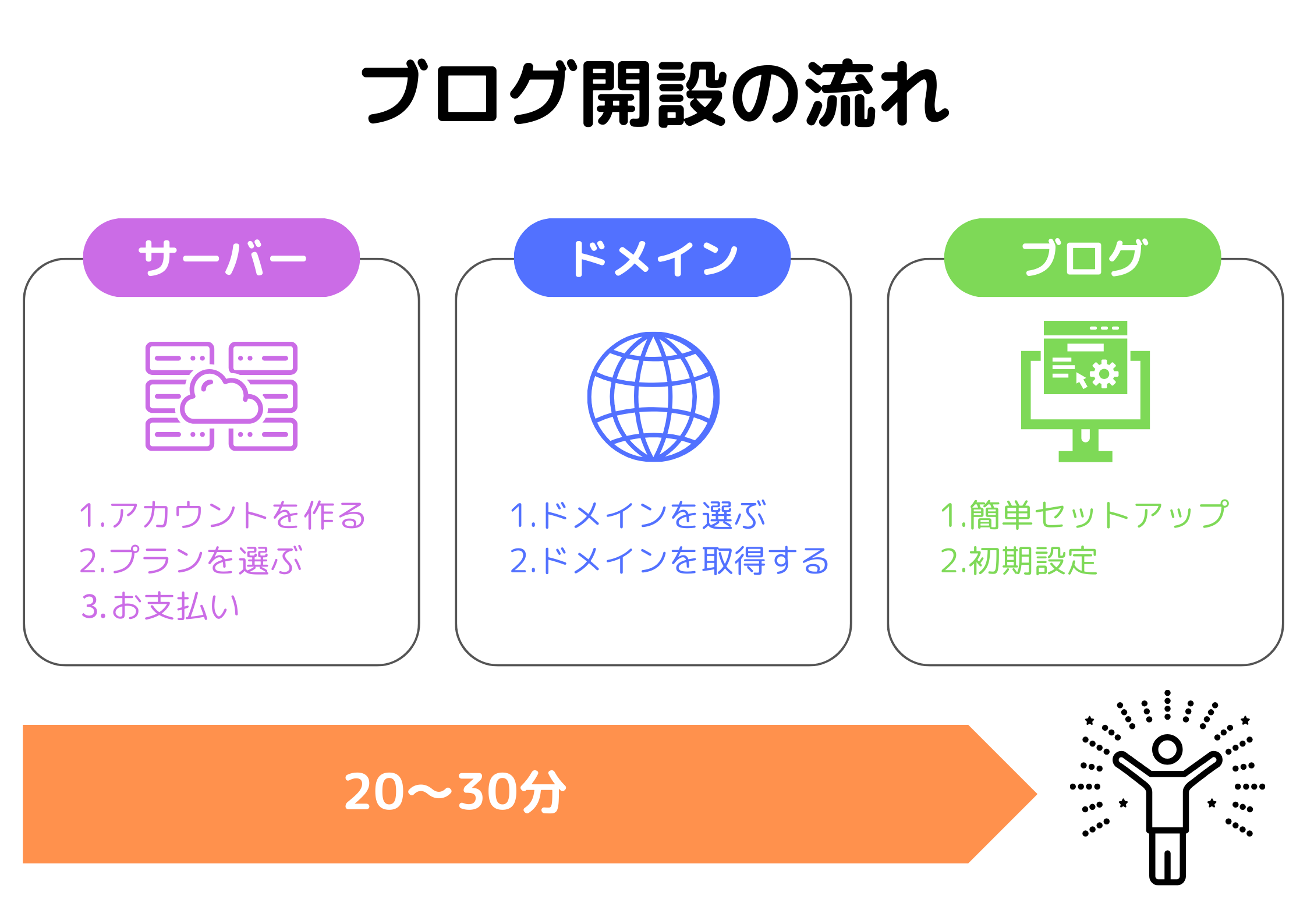
ブログ開設はだいたい20〜30分。かんたんにブログを立ち上げることが可能です!!
Conoha Wingでブログを始める6ステップ
実際にブログを開設
まずは以下のリンクから、Conoha Wingの設定を行います。

手順①:申し込み画面を開く
Conoha Wingのトップページを開いたら『今すぐお申し込み』をクリックしましょう。
サーバーの申し込み画面に移動出来ます。
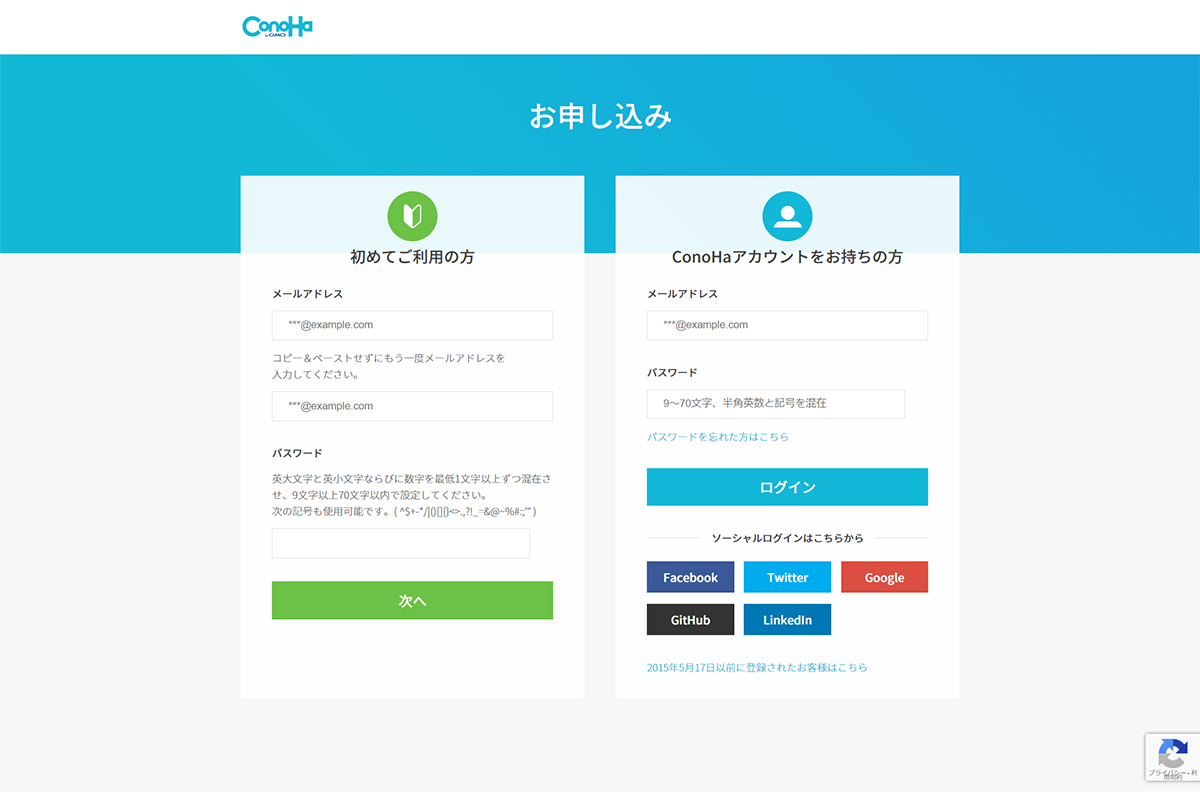
⇧申し込み画面を開いたら、
左側の
①『初めてご利用の方』の『メールアドレス』と『パスワード』を入力
②『次へ』をクリック。
手順②:申し込み内容を入力する。
申し込み画面を開いたら、次は内容を入力しましょう。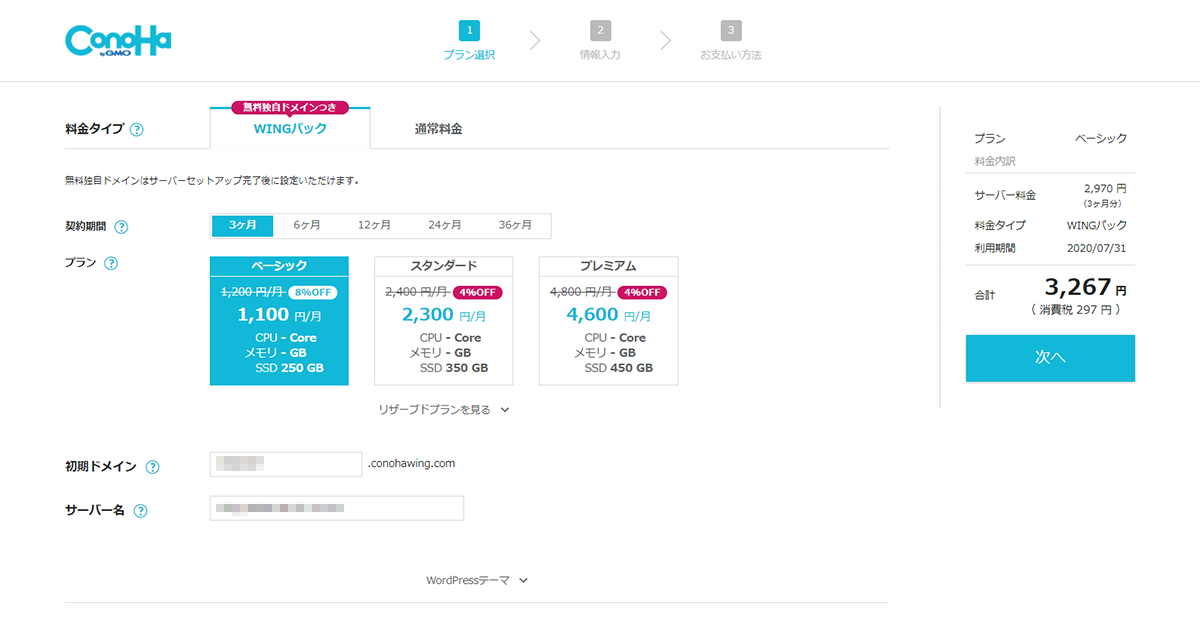
ここでは主に4つの情報を入力します。
▲入力する情報
1.契約期間・・・Conoha wingの利用期間
2.プラン・・・サーバーの容量・メモリなどのサーバー性能
3.初期ドメイン・サーバー・・・サーバーの名前
4.Word Pressの情報・・・Word Pressで作成するブログの情報を入力する
ドメイン(住所)は本来であればランニングコストが発生しますが、「WINGパック」ではドメイン代が永久に無料。
契約期間とプラン
Conoha WINGの「WINGパック」は3ヶ月〜最大36ヶ月まで契約期間が選べます。
契約期間が長い方が割安です。
ブログは中長期的に運営すると、収益が出やすいビジネスモデルなので、
迷ったら「12ヶ月」プランは「ベーシック」を選びましょう!
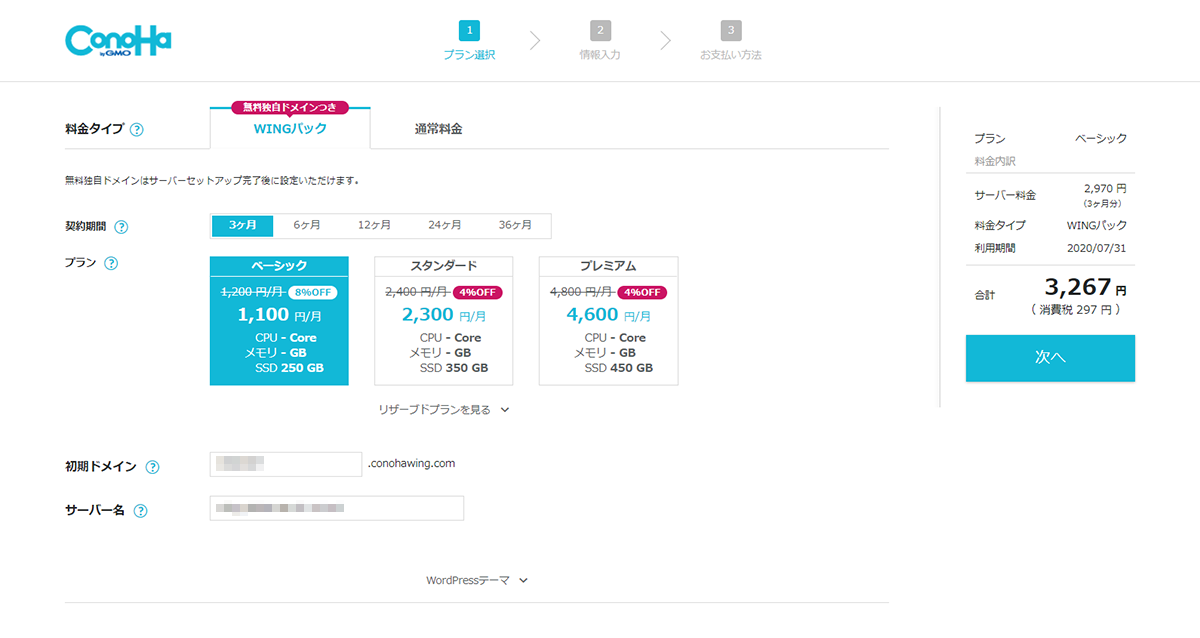
初期ドメインとは「アカウント名」のようなものです。
サーバー名も似たようなもので、特に気にせず決めてしまって問題ありません。
ブログのタイトルや発信者名など、利用用途に合わせて決めるとわかりやすいです。
Word Pressの情報について
「Word Pressかんたんセットアップ」機能を使えば、サーバーの申し込みと同時に、「Word Press初期設定」が出来ます。
▲Word Pressに関する入力内容
・独自ドメイン設定
・作成サイト名
・Word Pressユーザー名
・Word Pressパスワード
・Word Pressテーマ
独自ドメインは「住所」、後から変更出来ないので慎重に決めましょう。
決めるときのポイントは、「わかりやすく」「覚えやすい」こと。
見てくれている方がアクセスしやすい名前をつけましょう。
「ユーザー名」と「パスワード」は、Word Pressの管理画面にログインするために後から必要になります!必ず控えておきましょう!
手順③:申込内容を確認する。
申し込み内容の入力が終わったら、最後に申し込み内容の確認を行います。
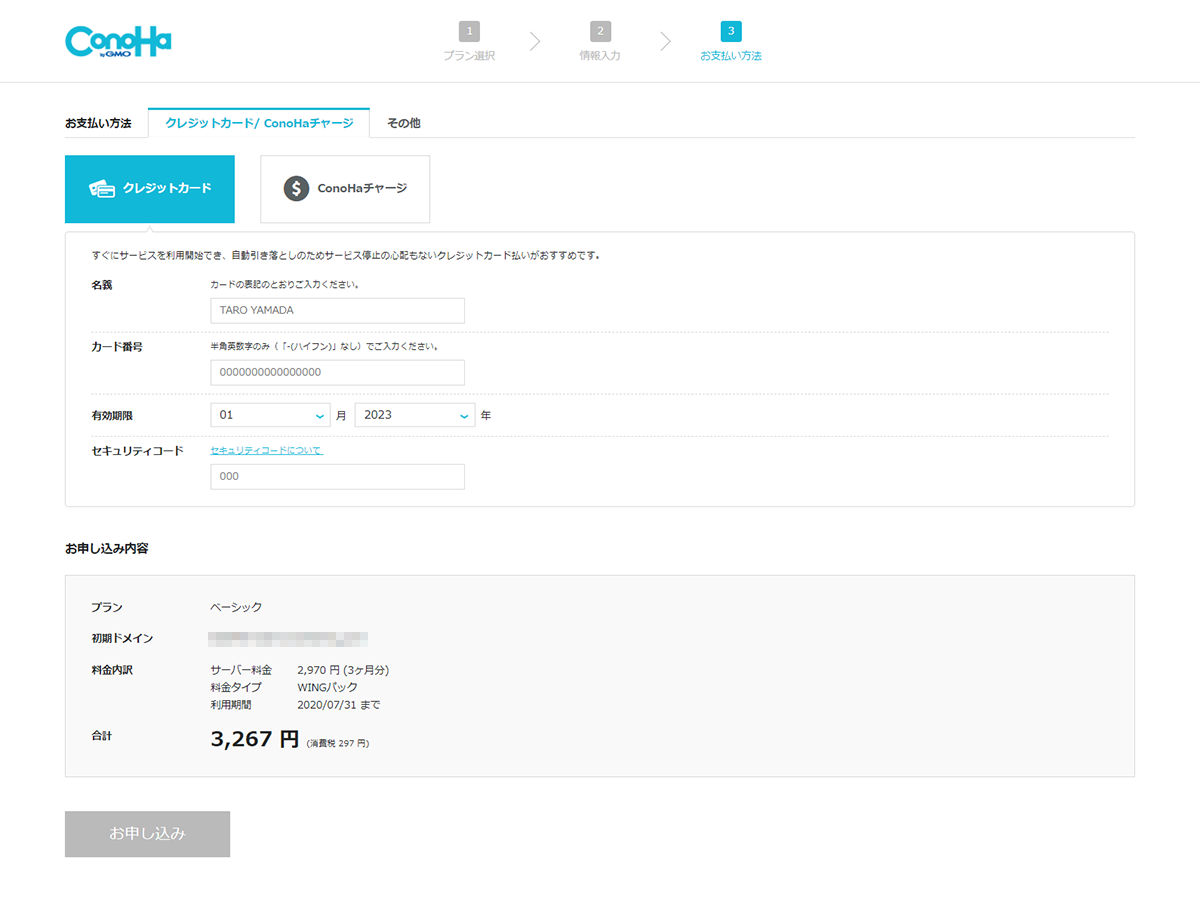
申し込み内容の確認が出来たら次に進みましょう。
手順④:お客様情報を入力する。
続けて、「お客様情報」を入力します。
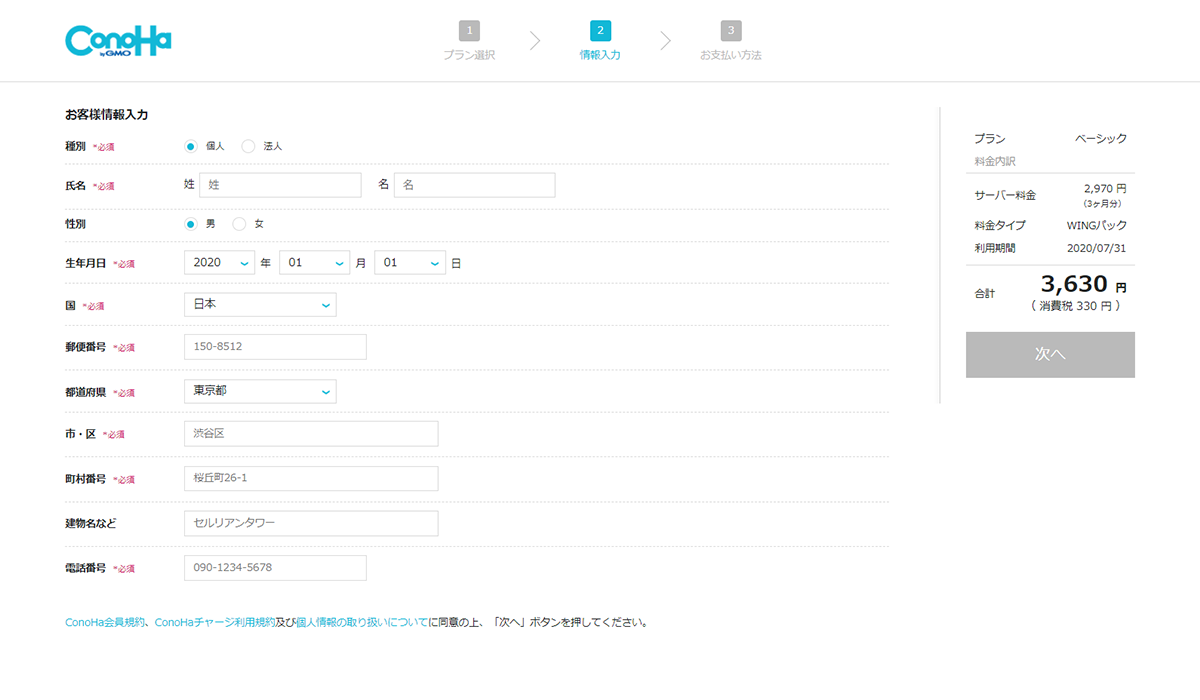
ここでは、
▲お客様情報
・種別:個人・法人のおずれかから選択
・氏名〜電話番号:自分の個人情報を入力します
入力が終わったら、「次へ」を押して次に進みましょう。
手順⑤:SMS・電話で本人確認を行う
本人確認を行うためには、「SMS」か「電話音声」による2通りの方法があります。
▲本人確認の流れ
1.携帯電話番号を入力して「SMS認証」ボタンを押す
2.メッセージに届く「認証ボタン」を控える
3.認証コードを入力して「送信」ボタンを押す
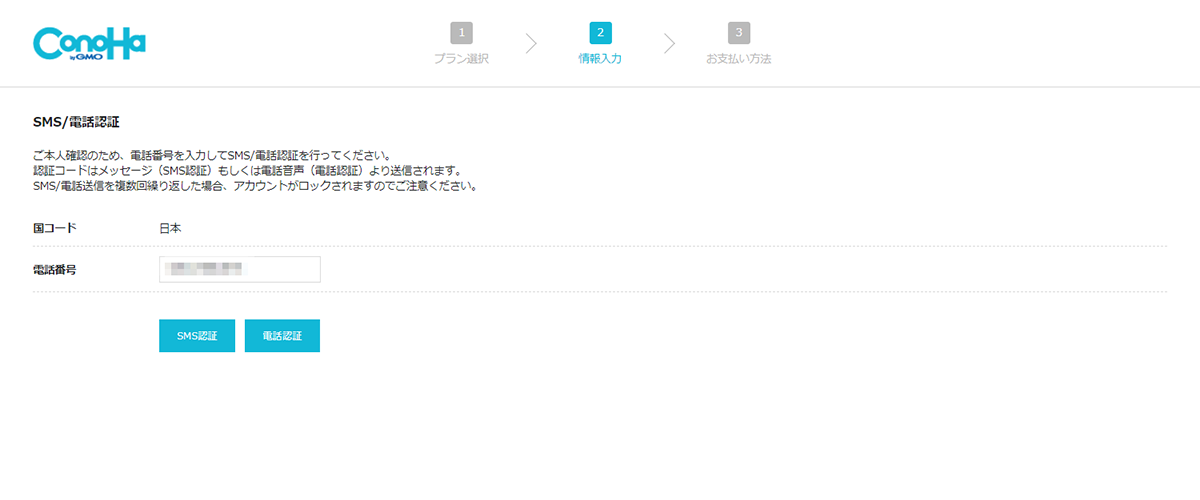
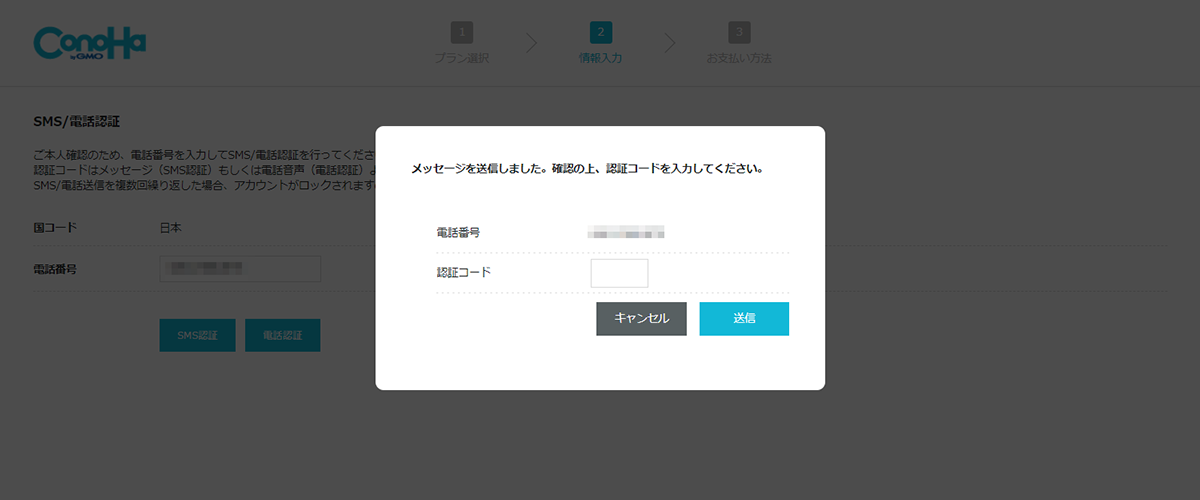
無事に本人確認出来れば次の画面に進むことが出来ます。
手順⑥:申し込みを完了する。
最後にクレジットカード番号を入力します。
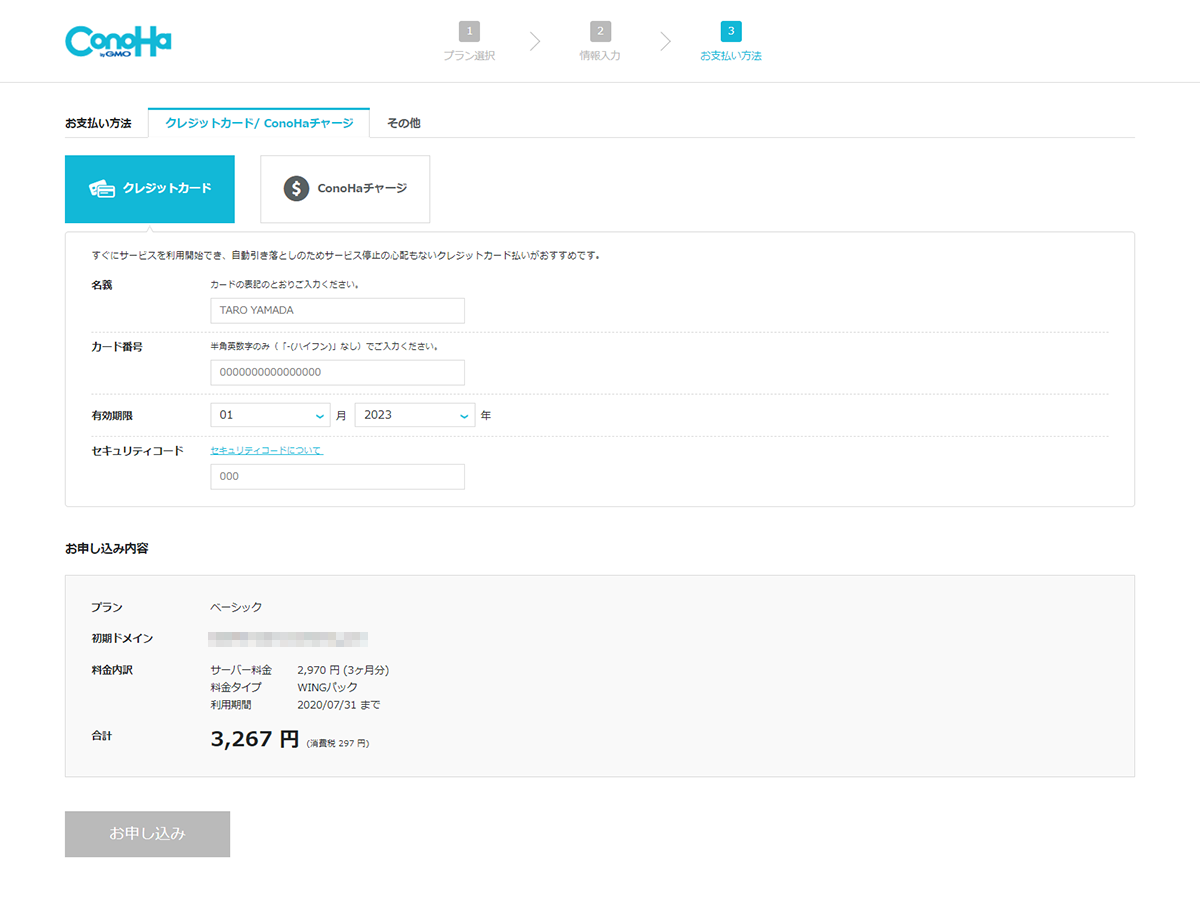
お疲れ様でした。
この手順で簡単にブログを立ち上げることは可能です!
次回はWordpressの初期設定を一緒にやっていきましょう!
【Conoha WING】ブログをたった20分で立ち上げる方法
今回は【Conoha WING】ブログをたった20分で立ち上げる方法をご紹介させていただきました。
PTの経験しかなかった私でも立ち上げることが出来たので、ぜひ参考になさってください。
